
กำหนดหน้าต่างบทเรียนเองใน GarageBand บน Mac
คุณสามารถหน้าต่างบทเรียนกำหนดเพื่อให้เหมาะสมกับวิธีการเรียนรู้ของคุณ คุณสามารถเลือกวิธีแสดงสัญลักษณ์ ซึ่งคือแสดงหรือซ่อนสัญลักษณ์หรือเครื่องดนตรีแบบเคลื่อนไหว และกำหนดส่วนอื่นๆ ของหน้าต่างบทเรียนเองได้
สำหรับบทเรียนกีตาร์ คุณสามารถดูสัญลักษณ์เป็นสัญลักษณ์คอร์ด ตารางคอร์ดนิ้ว แท็บเลเจอร์ (แท็บ) หรือสัญลักษณ์มาตรฐาน คุณยังสามารถดูเฟรตบอร์ดแบบเคลื่อนไหวในมุมมองแบบบนลงล่าง หรือสลับไปเป็นมุมมองแบบคนถนัดซ้ายได้
สำหรับบทเรียนเปียโน คุณสามารถดูสัญลักษณ์คอร์ด หรือดูสัญลักษณ์มาตรฐานสำหรับมือซ้าย มือขวา หรือทั้งสองมือ คุณยังสามารถสลับไปยังมุมมองแบบง่ายเพื่อดูชื่อโน้ตบนคีย์ขาวบนแป้นพิมพ์และในหัวโน้ตในสัญลักษณ์
เลือกวิธีแสดงสัญลักษณ์
ใน GarageBand บน Mac ให้คลิกปุ่มมุมมองสัญลักษณ์ตรงมุมขวาบนของหน้าต่างบทเรียน
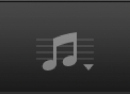
เลือกมุมมองสัญลักษณ์จากเมนูที่แสดงขึ้น
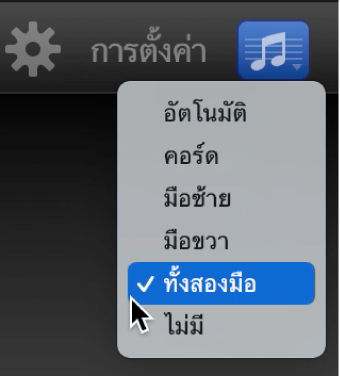
คุณยังสามารถเปลี่ยนวิธีแสดงสัญลักษณ์โดยการคลิกการตั้งค่าและเลือกมุมมองสัญลักษณ์ในหน้าต่างการตั้งค่า
กำหนดหน้าต่างบทเรียนเอง
ใน GarageBand บน Mac ให้คลิก การตั้งค่า ตรงมุมขวาบนของหน้าต่างบทเรียน

หน้าต่างการตั้งค่าแสดงโดยแสดงลักษณะที่ใช้งานได้และตัวเลือกสัญลักษณ์ต่างๆ ตรงกึ่งกลางของหน้าต่าง การแสดงตัวอย่างจะแสดงตัวอย่างของตัวเลือกปัจจุบัน

เลือกลักษณะและสัญลักษณ์ที่คุณต้องการจะใช้
หน้าต่างการตั้งค่าจะแสดงปุ่มลัดแป้นพิมพ์สำหรับลักษณะอื่นๆ และมุมมองสัญลักษณ์ต่างๆ อีกด้วย
เลือกตัวเลือกอื่นๆ ขึ้นอยู่กับประเภทของบทเรียน:
ในการดูบทเรียนกีตาร์ในมุมมองคนถนัดซ้าย: เลือกแสดงเฟรตบอร์ด จากนั้นเลือกกล่องกาเครื่องหมาย “กีตาร์สำหรับคนถนัดซ้าย”
ในการเปลี่ยนเฟรตบอร์ดของกีตาร์ไปเป็นมุมมองแบบบนลงล่าง: เลือกแสดงเฟรตบอร์ด จากนั้นเลือกกล่องกาเครื่องหมาย “มุมมองเฟรตบอร์ดแบบบนลงล่าง”
ในการดูบทเรียนเปียโนในมุมมองแบบง่าย: เลือกกล่องกาเครื่องหมายมุมมองแบบง่าย
ถ้าบทเรียนใช้เสียงพากย์หรือคำบรรยายใต้ภาพ คุณสามารถเลือกภาษาสำหรับเสียงพากย์ของบทเรียนจากเมนูเสียงพากย์ที่แสดงขึ้นและเลือกภาษาสำหรับคำบรรยายใต้ภาพจากเมนูคำบรรยายใต้ภาพที่แสดงขึ้น
เมื่อเสร็จสิ้น ให้คลิกปุ่มตั้งค่าอีกครั้งเพื่อกลับไปยังบทเรียน
คุณสามารถสลับระหว่างมุมมองต่างๆ ได้ตลอดเวลาในขณะที่คุณกำลังใช้บทเรียนอยู่ เมื่อคุณกดปุ่มลัดแป้นพิมพ์ใดๆ โอเวอร์เลย์จะแสดงเป็นช่วงเวลาสั้นๆ เพื่อยืนยันตัวเลือกของคุณ
ในมุมมองอัตโนมัติ สัญลักษณ์ทางดนตรีและภาพเคลื่อนไหวจะเปลี่ยนโดยอัตโนมัติ ขึ้นอยู่กับสิ่งที่แสดงในบทเรียน ในกรณีส่วนใหญ่ คุณจะสามารถปล่อย อัตโนมัติ ให้ถูกเลือกไว้ได้ นอกเสียจากว่าคุณต้องการดูมุมมองอื่นโดยเฉพาะ